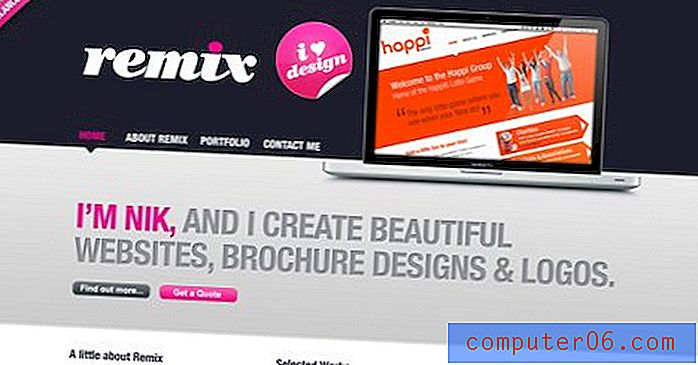Velg et fargeområde i Photoshop CS5
Det er mange alternativer tilgjengelig for Photoshop CS5-brukere når det gjelder å velge. Du kan for eksempel endre standard rektangulært valg til et sirkulært. Men mange av disse alternativene krever at du manuelt velger elementene du vil inkludere i utvalget. Noen ganger må du ta et valg basert på kriterier som kan være vanskelig å generere manuelt. Heldigvis er det noen automatiserte måter å gjøre et valg på, inkludert muligheten til å velge et fargespekter i Photoshop CS5 . Du kan bruke dette verktøyet til å velge alle nyanser av en bestemt farge i bildet ditt, og deretter kan du utføre en handling på utvalget, akkurat som du ville gjort med andre valg. Dette er en flott løsning for å erstatte en farge med en annen, eller for å fjerne et helt fargespekter fra bildet ditt.
Opprett et valg fra et fargespekter i Photoshop CS5
Å gjøre et valg av fargeområder i Photoshop CS5 er et verktøy med mye potensiell bruk, spesielt hvis din bruk av Photoshop innebærer å lage bilder for noen andre. Klienter eller arbeidsgivere kan like noe du har laget, men de vil se det i en annen farge. Dette kan være enkelt hvis alle elementene dine er separert i spesifikke lag, men det er ikke alltid det er mulig. Muligheten til å velge et fargeområde i Photoshop CS5 kan spare deg for hodepinen som følger med mye manuelt valg, og vil til og med gjøre det for hele bildet i stedet for bare ett lag.
Trinn 1: Åpne bildet i Photoshop CS5.
Trinn 2: Klikk på Velg øverst i vinduet, og klikk deretter Fargeområde .

Trinn 3: Klikk på rullegardinmenyen Velg øverst i vinduet, og velg deretter fargeområdet du vil gjøre om til et valg.
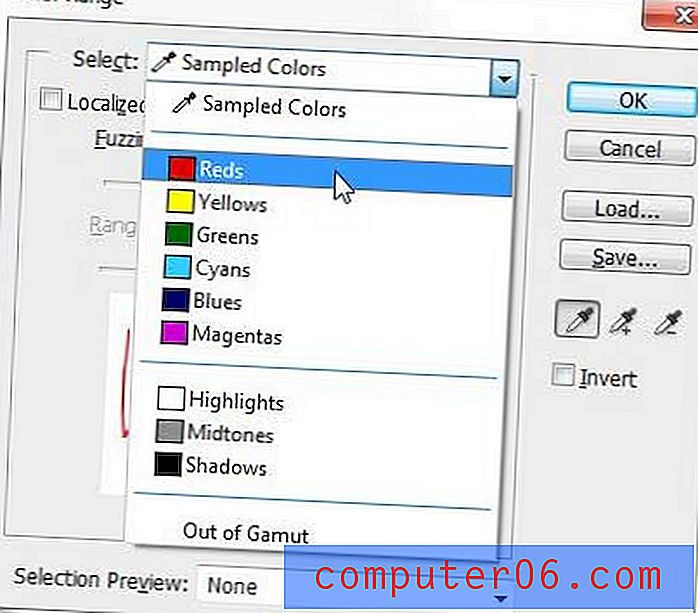
Trinn 4: Klikk på OK- knappen for å generere valg av fargeområde.
Du kan også velge å opprette et utvalg av fargespekter fra et utvalg som er aktivt. Hvis du for eksempel bare ønsket å velge alle elementene i et fargeområde fra en del av bildet ditt, kan du bruke det rektangulære markeringsverktøyet til å lage utvalget først, og følg deretter instruksjonene i denne artikkelen for å velge et fargeområde fra innenfor det eksisterende utvalget ditt.